Skapa ett konto för Creators’ Cloud och länka kameran till kontot (Cloud-anslutning)
Skapa ett konto för molntjänsten Creators’ Cloud och länka kameran till kontot med hjälp av Creators’ App på din smartphone.
Denna funktion går att använda om kamerans systemprogramvara (firmware) är ver. 3.00 eller senare.
OBS!
- Denna funktion är kanske bara tillgänglig i vissa länder och områden.
Se följande webbplats för information om i vilket land/område där tjänsten stöds.
https://creatorscloud.sony.net/catalog/servicearea.html
 : Manövrer som utförs på smartphonen
: Manövrer som utförs på smartphonen
 : Manövrer som utförs på kameran
: Manövrer som utförs på kameran
Förberedelser
-
 Skapa ett konto för Creators’ Cloud.
Skapa ett konto för Creators’ Cloud. Följ instruktionerna i smartphone-appen Creators’ App för att skapa ett konto för Creators’ Cloud.
-

 Para ihop kameran och smartphonen.
Para ihop kameran och smartphonen.För detaljerade anvisningar, se ”Hopparning av kameran med en smartphone (Smartphone-ansl.) ”.
-
 Ställ in [Wi-Fi-anslutning] och [Bluetooth-funktion] till [På] på kameran.
Ställ in [Wi-Fi-anslutning] och [Bluetooth-funktion] till [På] på kameran.
Länka kameran till kontot
-
 Ställ in kameran på tagningsläget.
Ställ in kameran på tagningsläget. -
 Starta Creators’ App på din smartphone och öppna sedan skärmen [Kameror].
Starta Creators’ App på din smartphone och öppna sedan skärmen [Kameror]. -
 Välj [Molnfunktion] och följ sedan anvisningarna på skärmen för att starta inställningen.
Välj [Molnfunktion] och följ sedan anvisningarna på skärmen för att starta inställningen. -
 Om du registrerar en åtkomstpunkt ska du välja den åtkomstpunkt som du använder, ange lösenordet och sedan välja [OK].
Om du registrerar en åtkomstpunkt ska du välja den åtkomstpunkt som du använder, ange lösenordet och sedan välja [OK].Inställningarna för åtkomstpunkten (SSID och lösenordet) läses in i kameran.
- Om åtkomstpunkten som ska användas redan är registrerad i kameran väljer du [Hoppa över] och går vidare till steg 5.
-
 Välj [Påbörja kopplingen] på smartphone-skärmen.
Välj [Påbörja kopplingen] på smartphone-skärmen.- Kameran och kontot länkas ihop. Följ sedan anvisningarna på skärmen för att konfigurera inställningarna för uppladdning av bilder.
- Det kan hända att kameran inte är länkad till kontot om det redan finns kontoinformation i kameran eller om det redan finns kamerainformation i Creators’ Cloud. Ta bort kontot och kamerainformationen innan du länkar kameran till kontot.
OBS!
- Det kan hända att kameran inte är ordentligt länkad till kontot om proceduren avbryts, om kameran är avstängd eller det uppstår ett nätverksfel osv. under proceduren. Kontrollera i så fall att kontoinformationen på kameran eller kamerainformationen i Creators’ Cloud är korrekt. Om informationen är fel tar du bort informationen och länkar kameran till kontot igen.
- Det kan hända att det inte går att länka kameran till kontot eller att ansluta till Creators’ Cloud om tidsinställningen i kameran inte är korrekt. Kontrollera att tidsinställningen är korrekt.
Ansluta kameran till Creators’ Cloud
-
 MENU →
MENU →  (Nätverk) → [Creators' Cloud] → [Cloud-anslutning] → [På].
(Nätverk) → [Creators' Cloud] → [Cloud-anslutning] → [På].
Ladda upp bilder från kameran till Creators’ Cloud
När kameran har länkats till kontot för Creators’ Cloud och [Molnuppladdning] är aktiverad i Creators’ App kan du ansluta till servern och ladda upp bilder genom att helt enkelt ställa in [Cloud-anslutning] till [På].
Nyinspelade bilder laddas upp nästa gång du slår på kameran och ansluter till Creators’ Cloud. Slå på kameran när du vill ladda upp.
Se följande webbplats för närmare information.
https://www.sony.net/ca/help/opr/
Avbryta kameralänkningen med Creators’ Cloud
Du måste avbryta länkningen av kameran med kontot både på kameran och i Creators’ Cloud.
Funktioner på kameran:
-
MENU →
 (Nätverk) → [Creators' Cloud] → [Cloud-information].
(Nätverk) → [Creators' Cloud] → [Cloud-information]. -
Välj [Detaljer] i [Kontoinformation].
-
Välj [Radera kontoinfo.].
-
Kontrollera meddelandet som visas på skärmen och välj [OK].
Informationen för kontot tas bort från kameran.
Funktioner på Creators’ Cloud:
-
Öppna skärmen [Kameror] på Creators’ App.
-
Välj [Molnfunktion] → [Koppla bort länken].
Kamerans information tas bort från kontot.
Tips
- Följande funktioner går även att utföra i Creators’ Cloud Web (https://www.sony.net/capp/).
- Skapa ett konto för Creators’ Cloud
- Ta bort kamerans information från Creators’ Cloud
OBS!
- För att garantera en säker trådlös LAN-anslutning rekommenderar vi bestämt att du använder en åtkomstpunkt med WPA3- eller WPA2-säkerhetsinställningar. Om du ansluter till en åtkomstpunkt utan säkerhetsinställningar kan det leda till hackning, skadlig åtkomst från tredje part eller attacker på sårbarheter. Om det inte finns någon specifik anledning rekommenderar vi inte att du använder en åtkomstpunkt utan säkerhetsinställningar.